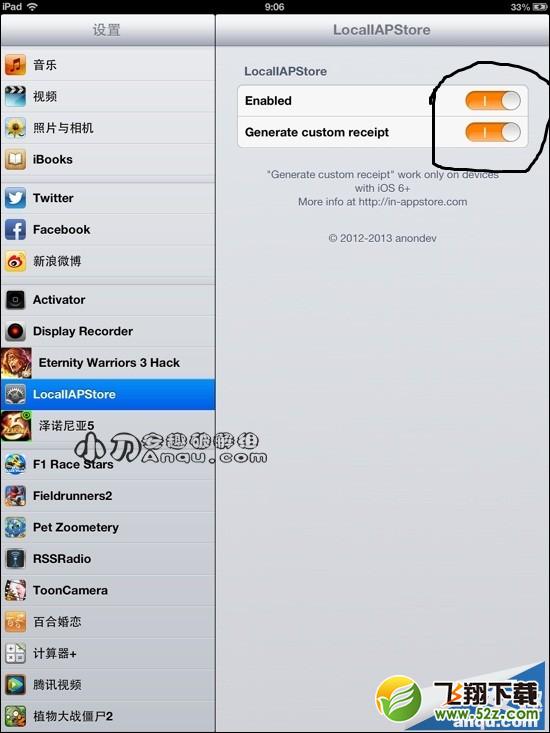萬盛學電腦網 >> 手機技巧 >> iPod同步音樂教程:iPod音樂同步到windows、Mac電腦上
iPod同步音樂教程:iPod音樂同步到windows、Mac電腦上
iPod怎麼同步音樂?大家都知道iPad、iPhone都可以同步數據,那麼iPod怎麼同步呢?下面綠茶小編叫大家iPod同步音樂到電腦上。
iPod同步音樂到Windows電腦:
1、連接您的iPod,打開iTunes。在iPod管理界面,向下滾動到選項,並選中“啟用磁盤使用。” iTunes將會給你一個警告 - 選擇確定。
注意:如果你得到一個錯誤信息,要求您重新連接後,您的iPod最初格式化為Mac和Windows中不能使用。一種解決方法是安裝一個像MacDrive計劃,這將使你的Windows機器讀取Mac格式的硬盤。點擊“格式化”會消除你的iPod。
2、現在打開我的電腦,然後打開你的iPod的驅動器。
3、>“文件夾選項打開工具。單擊查看選項卡,選中“顯示隱藏文件和文件夾。”
4、現在你的iPod文件夾,打開iPod_Controls>“音樂。突出顯示所有的文件夾並將其拖動到您的硬盤驅動器所需的文件夾中。這可能需要一段時間,取決於有多少音樂你轉移。
5、選中所有文件夾再次,右鍵單擊,並選擇屬性。取消選中“隱藏”。關閉此窗口。
一旦文件被復制,您已成功轉讓的音樂。但是,您會發現,這些歌曲有四個字母的名字,並分散在多個文件夾。它的確定。一旦你導入到iTunes音樂(或任何其他媒體播放器),程序將恢復的歌曲的標題。
iPod音樂同步到Mac電腦:
1、連接您的iPod,打開iTunes。在iPod管理界面,向下滾動到選項,並選中“啟用磁盤使用。” iTunes將會給你一個警告 - 選擇確定。
2、現在你的iPod會顯示為您的台式機硬盤。但在此之前,您可以訪問它的文件,下載並安裝名為胡迪尼的方案。胡迪尼讓您查看音樂文件夾的蘋果自動隱藏。
3、打開胡迪尼,點擊“文件夾”,然後“透露。”找到你的iPod,並打開“iPod_controls。”突出“音樂”,然後按選擇。
4、現在你的iPod文件夾,打開iPod_Controls>“音樂。突出顯示所有的文件夾並將其拖動到您的硬盤驅動器所需的文件夾中。這可能需要一段時間,取決於有多少音樂你轉移。
一旦文件被復制,您已成功轉讓的音樂。但是,您會發現,這些歌曲有四個字母的名字,並分散在多個文件夾。它的確定。一旦你導入到iTunes音樂(或任何其他媒體播放器),程序將恢復的歌曲的標題。
綠茶小編猜你還喜歡:
怎樣開啟iPhone的iPod睡眠模式
iPod Touch完美越獄iOS 5.1.1圖文教程